
Mac पर संदेश का उपयोग करके समूह को टेक्स्ट भेजें
आप संदेश में लोगों के समूह को संदेश भेज सकते हैं, समूह वार्तालाप (यह पहले से ही शुरू हो जाने के बाद भी) में लोग जोड़ सकते हैं या उन्हें हटा सकते हैं, और समूह वार्तालाप छोड़ सकते हैं।
महत्वपूर्ण : यदि आप iMessage के ज़रिए समूह संदेश भेज रहे हैं, तो समूह में हर किसी के पास फ़ोन नम्बर या iMessage में पंजीकृत ईमेल पता होना चाहिए। यदि आपके पास iOS 8 या उसके बाद के संस्करण का iPhone हो, तो आप उस समूह सदस्य को SMS संदेश भेज सकते हैं जिसके पास फ़ोन नंबर हो, भले ही वह iMessage के साथ पंजीकृत न हो। Mac पर SMS टेक्स्ट प्राप्त करने के लिए iPhone सेटअप करें देखें।
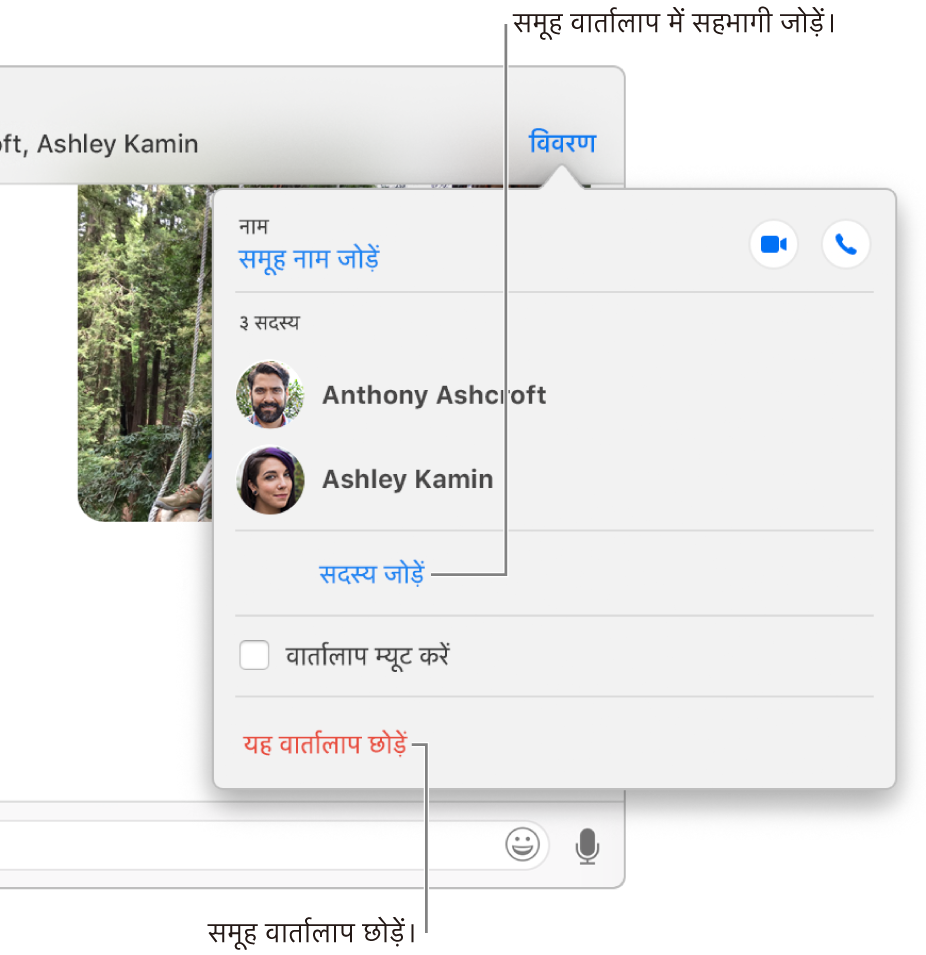
समूह संदेश भेजें
आप लोगों के एक समूह को एक संदेश भेज सकते हैं, फिर आप अपने समूह वार्तालाप को एक नाम दे सकते हैं ताकि उसकी जानकारी रखने और उसे खोजना आसान हो सके।
अपने Mac पर संदेश ऐप
 में लिखें बटन
में लिखें बटन  पर क्लिक करें (या Touch Bar) का इस्तेमाल करें।
पर क्लिक करें (या Touch Bar) का इस्तेमाल करें।उस व्यक्ति के लिए प्रति फ़ील्ड में नाम, ईमेल पता या फ़ोन नंबर टाइप करें, जिसे आप संदेश भेजना चाहते हैं। जैसे ही आप टाइप करते हैं, तो संदेश द्वारा आपके Contacts ऐप से या पहले जिन लोगों को आपने संदेश भेजें है उनसे मेल खाते पतों का सुझाव दिया जाता है।
आप प्रति फ़ील्ड के दाईं ओर स्थित जोड़ें बटन
 पर भी क्लिक कर सकते हैं। सूची में संपर्क पर क्लिक करें, फिर ईमेल पता या फ़ोन नंबर पर क्लिक करें।
पर भी क्लिक कर सकते हैं। सूची में संपर्क पर क्लिक करें, फिर ईमेल पता या फ़ोन नंबर पर क्लिक करें।संदेश फील्ड में टेक्स्ट टाइप करें। आप टाइपिंग सुझाव का उपयोग कर सकते हैं, यदि उपलब्ध हो तो। आप क्या शामिल कर सकते हैं, उस बारे में अधिक जानकारी के लिए, टेक्स्ट भेजें देखें।
संदेश भेजने के लिए अपने कीबोर्ड पर रिटर्न दबाएँ।
समूह वार्तालाप को शीर्षक देने के लिए, विवरण पर क्लिक करें, “समूह का नाम जोड़ें” क्लिक करें, और फिर नाम दर्ज करें।
समूह वार्तालाप में लोग जोड़ें।
वार्तालाप शुरू होने के बाद भी आप लोगों को समूह वार्तालाप में जोड़ सकते हैं।
नोट : आप केवल समूह वार्तालाप में लोगों को जोड़ सकते हैं; आप एक व्यक्ति के साथ वार्तालाप में किसी और को नहीं जोड़ सकते।
अपने Mac पर संदेश ऐप
 में, समूह वार्तालाप चुनें।
में, समूह वार्तालाप चुनें।विवरण पर क्लिक करें, फिर सदस्य जोड़ें बटन पर क्लिक करें।
आप जिस व्यक्ति को जोड़ना चाहते हैं उसके लिए संपर्क सूचना दर्ज करें।
समूह वार्तालाप से व्यक्ति को हटाएँ
आप समूह वार्तालाप से व्यक्ति को केवल तभी हटा सकते हैं, जब आपको छोड़कर समूह में कम से कम तीन अन्य प्रतिभागी हो।
अपने Mac पर संदेश ऐप
 में, समूह वार्तालाप चुनें।
में, समूह वार्तालाप चुनें।विवरण पर क्लिक करें, उस प्रतिभागी को चुनें जिसे आप हटाना चाहते हैं, और फिर डिलीट करें दबाएँ।
आप प्रतिभागी पर कंट्रोल-क्लिक भी कर सकते हैं, फिर "वार्तालाप से हटाएँ" चुनें।
समूह वार्तालाप छोड़ें
जब आप अपने समूह के साथ चैटिंग समाप्त कर चुके होते हैं, आप समूह वार्तालाप छोड़ सकते हैं।
iMessage का उपयोग करके समूह वार्तालाप छोड़ने के लिए, कम से कम तीन अन्य प्रतिभागी होने चाहिए।
अपने Mac पर संदेश ऐप
 में, समूह वार्तालाप चुनें।
में, समूह वार्तालाप चुनें।विवरण पर क्लिक करें, तब यह वार्तालाप छोड़ें पर क्लिक करें।
यदि आप समूह वार्तालाप में रहना चाहते हैं लेकिन संदेश सूचना प्राप्त करना बंद करना चाहते हैं, तो विश्राम मोड चेकबॉक्स को चुनें।